Assim como a maioria dos brasileiros, eu fui alfabetizado digitalmente utilizando o Word para escrever nos computadores. Me acostumei muito com a interface dele, mas hoje em dia o preço do programa se tornou um problema. Por isso, vim ensinar para vocês como baixar o Word grátis para contornar essa situação.
Você já deve ter percebido que para ter o Word de maneira oficial, é preciso pagar quase mil reais no programa, ou então assinar o pacote Office completo (atualmente chamado Microsoft 365) por R$36 por mês.
Esses preços estão muito distantes da realidade dos usuários comuns. Então, fique atento às minhas dicas para ter o Word grátis e economizar muito dinheiro.
É possível baixar o Word grátis?
Não existe nenhuma maneira oficial de baixar o Word gratuito. Por isso, as alternativas que listarei aqui são eficientes para alguns tipos de uso, mas não contemplam toda a gama de funções do Word.
Sendo assim, a melhor maneira de utilizar o Word grátis é por meio do Escritor do WPS. Ele é totalmente gratuito e compatível com os arquivos do Word, além de ter uma interface semelhante à do Word e muitas funções extras, como uma integração com inteligência artificial.
O uso do WPS é uma exceção, já que as outras maneiras de usar o Word de graça são limitadas. Além disso, algumas delas também trazem riscos. As principais maneiras são:
Listarei as principais vantagens e desvantagens de cada método para que você faça a melhor escolha.
Usando o Word online
Qualquer pessoa com uma conta da Microsoft pode usar o Word online. Ele é a versão gratuita do Microsoft 365.
Basta acessar o site do Microsoft 365 e escolher a opção de começar a utilizar gratuitamente, o que dá acesso limitado ao office online.
Para fazer isso, acesse https://www.microsoft.com/pt-br/microsoft-365/free-office-online-for-the-web e clique no botão Entrar. Depois, faça login com sua conta Microsoft ou crie uma conta caso você não tenha.

Essa opção é capaz de sanar a maioria das necessidades básicas para quem não utiliza muito o Word e só quer escrever casualmente algum arquivo.
Entretanto, como a Microsoft busca vender seu produto, a versão grátis do Word é bem limitada.

Microsoft Educação
Muitas instituições de ensino compram uma licença do programa Microsoft Educação, o que libera o acesso ao Word grátis para alunos e professores.
Para entrar no Microsoft 365 de graça por meio do Microsoft Educação, é necessário criar uma conta Microsoft com o e-mail institucional do órgão de ensino. Caso a instituição possua parceria com o programa, todo o acesso será automático.
A única coisa que você precisa fazer é entrar neste link https://www.microsoft.com/pt-br/education/products/office e inserir o seu e-mail educacional.

Essa é uma boa opção para quem tem direito e funciona com pouquíssimas limitações. Entretanto, os e-mails institucionais vencem quando o vínculo com o órgão de ensino se encerra. Consequentemente, o acesso ao Microsoft 365 também acaba.
Ativando o Word grátis em computadores novos
Muitos computadores vêm com a licença do pacote Office gratuito inclusa na compra. Se esse for o seu caso, você pode ativar o Word seguindo as instruções que vieram junto com o produto, normalmente ativando uma chave de assinatura na página da Microsoft.
Porém, como hoje em dia o modelo de negócio do Word está focado em assinaturas, você não terá o programa para sempre em seu PC. Em vez disso, as marcas oferecem um período de teste do Microsoft 365 no momento da compra.
Ou seja, essa opção é completamente temporária e o uso do Word fica limitado. Porém, ela pode funcionar em casos emergenciais para quem tem direito ao acesso momentâneo.
Como baixar o Word sem licença
Os métodos que falarei nesta seção podem até funcionar, mas são considerados ilegais pela Microsoft. Por isso, tenha muito cuidado no processo.
Uma das opções para baixar e instalar o Word sem licença é pelo arquivo ISO. Os arquivos ISO funcionam como discos virtuais, ou seja, na prática, será como se você estivesse inserindo um CD do Word, o que permitiria a instalação sem comprar uma licença.
Não posso encaminhar vocês para esse arquivo, pois como expliquei este método é considerado ilegal. Então, cuidado ao buscar um arquivo na internet, já que ele pode estar repleto de vírus.
Outra opção é ativar uma chave de produto encontrada na internet. Muitos sites oferecem algumas chaves ao público. Porém, é muito difícil que alguma delas funcione, já que o uso é limitado e, se está online, provavelmente muitas pessoas já utilizaram.
Também é possível ativar uma chave por meio do software KMSPico, que quebra o sistema da Microsoft simulando o processo oficial de ativação de chaves dos produtos e fazendo a autenticação.
Caso queira se arriscar e baixar o ativador, o link é esse: https://www.kmspico.ws/. Na página, clique no botão Download KMSPico, indicado na imagem abaixo.
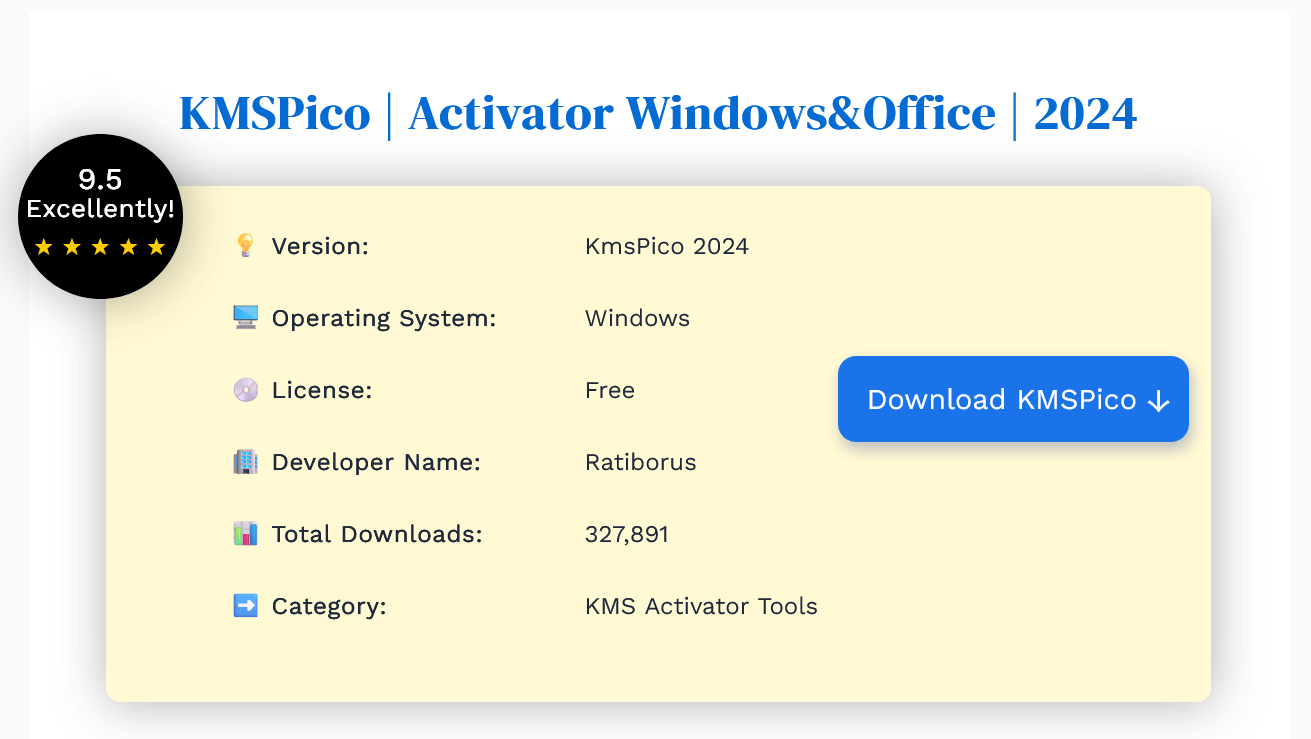
Entretanto, quando fui buscar pelo KMSPico, encontrei muitas páginas que disponibilizavam arquivos falsos para a instalação do software, algumas delas com vírus cavalo de Troia, o que pode prejudicar muito quem tentar utilizar este método.
Baixar o Word grátis e ativar ilegalmente é muito perigoso
Recentemente, presenciei casos de pessoas próximas que, após baixar um programa ilegal, tiveram vários dados sensíveis vazados, especialmente as senhas de redes sociais.
Em uma época em que as assinaturas predominam, é raro ver pessoas na internet que apenas querem ajudar as outras disponibilizando produtos gratuitamente, então a maioria dos casos em que isso é oferecido não passa de golpe virtual.
Por tudo isso, eu não recomendo tentar baixar o Word sem licença. Além de todos os riscos de corromper o computador com arquivos maliciosos, há também as potenciais implicações legais de aproveitar um software pirata.
Como configurar o idioma do Word para português
Para colocar o idioma do Word como português, basta seguir esses passos:
Passo 1: clique em File (Arquivo), na parte superior esquerda da tela. Depois, vá até o menu Options (Opções) e selecione Language
Passo 2: na janela que será aberta, clique em Português
Passo 3: se o seu Windows já estiver em Português, você também pode selecionar Match Microsoft Windows [Português] (Coincidir com o Microsoft Windows)
Passo 4: clique em Set as Preferred (Definir como Preferencial)
Passo 5: confirme a alteração clicando em Ok
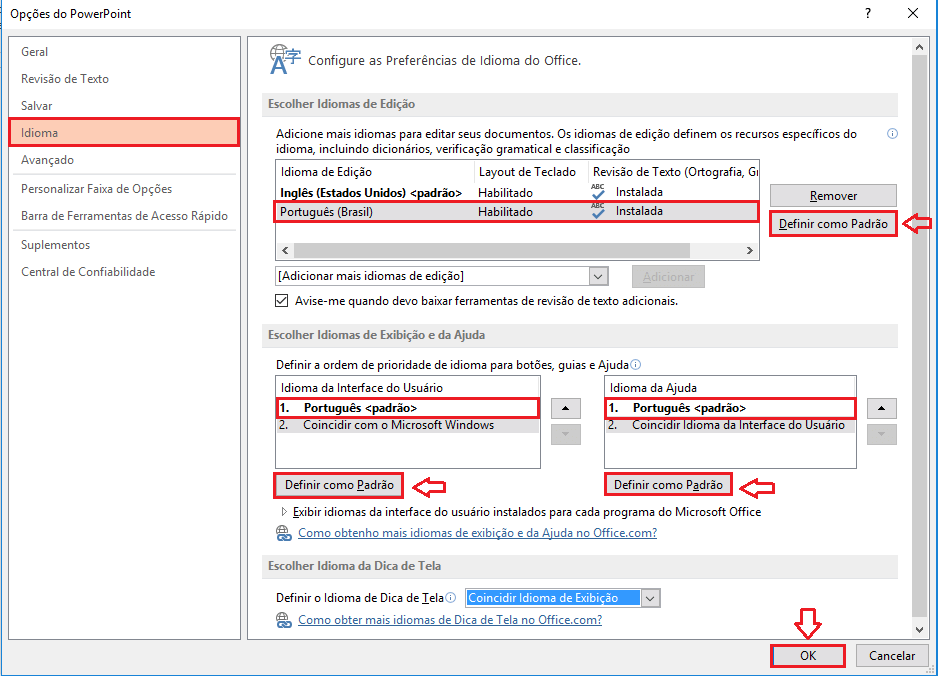
A outra maneira é clicando em Review (Revisão) no menu superior do Word. Então, clique em Language e selecione o Português no menu de idiomas.

Você poderá fazer isso para diferentes áreas do Word. Uma delas é o idioma de exibição, que define o idioma dos menus e opções. A outra é o idioma do texto, o que configurará o corretor ortográfico para português. Essa opção é chamada "Revisores de texto" nos menus que citei.
Vale lembrar que, caso você esteja usando o Office grátis online, essas alterações não estarão disponíveis.
A melhor opção gratuita de Word: Escritor do WPS
De todas as opções que citei neste artigo, o melhor Word gratuito é o Escritor do WPS.
Para mim, que sou acostumado com o Word desde que comecei a escrever no computador, mas me decepcionei com o preço do produto recentemente, foi muito satisfatório encontrar o WPS. Principalmente porque a interface dele é extremamente similar à do Word clássico (achei até melhor do que a do Microsoft 365).
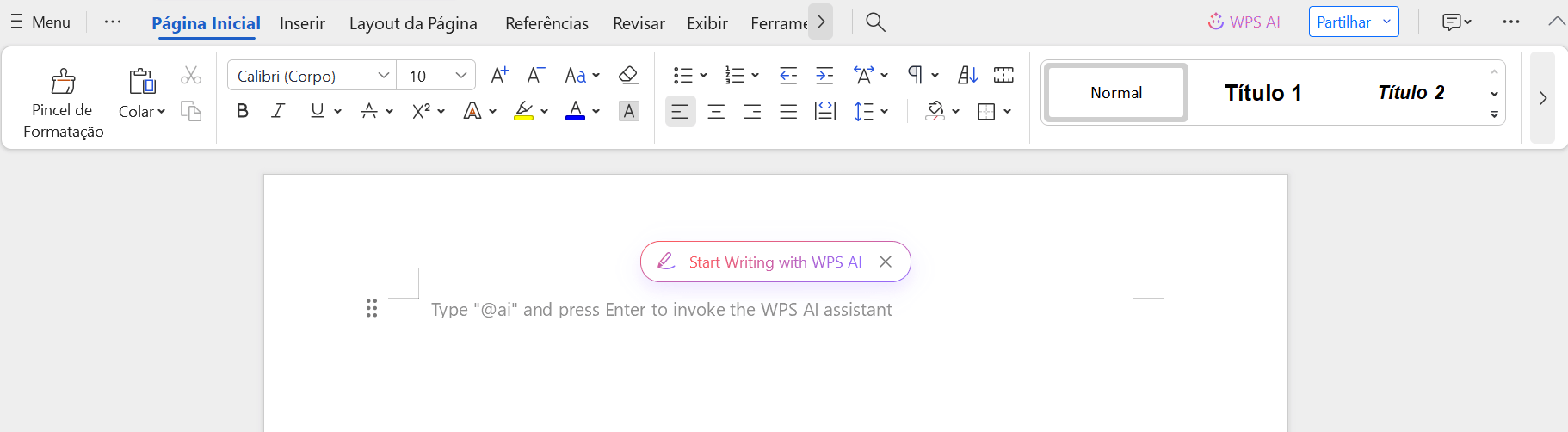
Até o contador de palavras e caracteres é muito similar ao do Microsoft Word, e isso é algo que eu sentia falta em vários softwares alternativos.
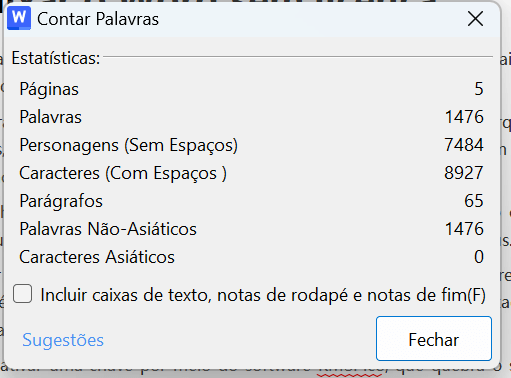
É possível baixar e instalar o Escritor do WPS gratuitamente diretamente pelo site da empresa. Ele é compatível com muitos sistemas: Windows, Mac, Linux, Android e iOS.
Como é um programa grátis, ele não precisa de nenhum processo trabalhoso ou perigoso para ativação. É só baixar, instalar e começar a escrever.
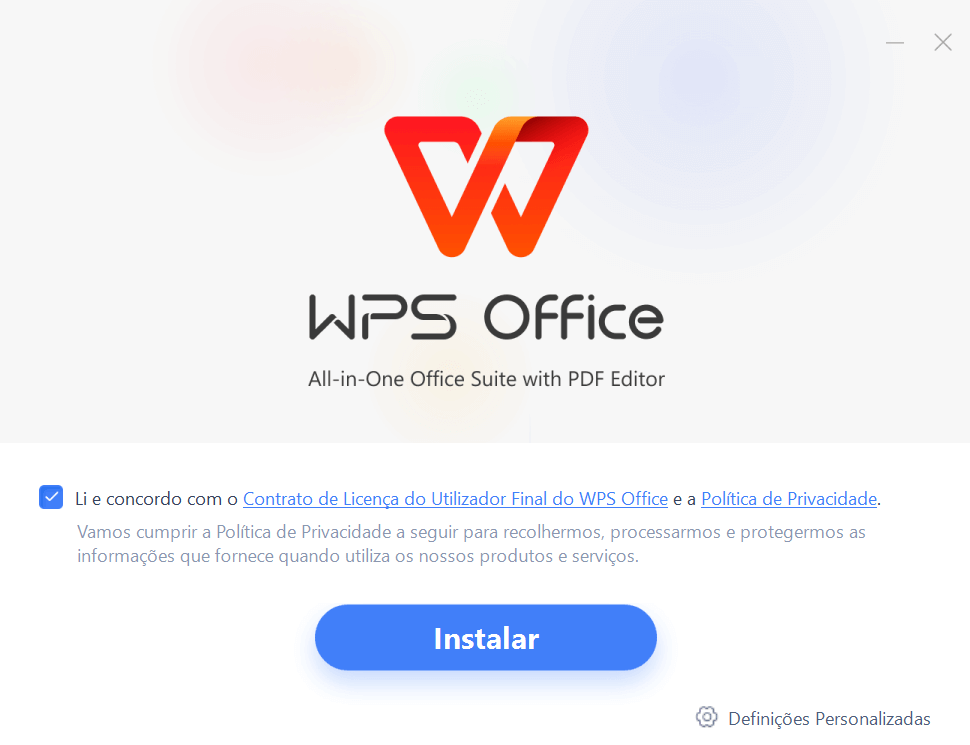
A compatibilidade também não é nenhum problema, já que o WPS cria, salva e edita os arquivos formato .doc e .docx, os utilizados no Word.
Após adotar o WPS como meu software de escrita principal há alguns meses, eu destaco várias outras funções:
Possibilidade de colaboração em tempo real com outras pessoas no mesmo arquivo, como o sistema que fez muito sucesso com o Google Docs
Integração com um sistema de Inteligência Artificial que auxilia no processo de escrita e é muito melhor do que um simples corretor ortográfico, ao mesmo tempo, podemos
editar docx online. Suporte a vários idiomas, o que é fundamental para quem, como eu, trabalha com textos em muitas línguas
Vários modelos profissionais de documentos gratuitos. Esses templates facilitam muito na hora de escrever em formatos específicos de formatação e me economizaram muito tempo
Corretor Gramatical com IA: precisão e qualidade para seus textos, economizando seu tempo.
Além disso, ao instalar o WPS Office, ele vem com um pacote completo agregado, similar ao pacote Office: é possível também criar planilhas, arquivos PPT e trabalhar com PDFs, tudo no mesmo programa.
Todas essas opções contam com a integração com inteligência artificial, o que fez muita diferença em meu fluxo de trabalho.
Perguntas Frequentes
Posso salvar meus arquivos do WPS em formato .doc?
Sim. O Escritor do WPS é 100% compatível com o Word. Por isso, ele permite criar, editar e salvar arquivos em .doc e .docx, os formatos utilizados no Word.
Existe uma versão gratuita do Word?
A Microsoft oferece uma versão grátis do Word online, mas ela é extremamente limitada em funções. Por isso, a melhor versão gratuita do Word é o WPS, que tem uma interface extremamente parecida com a do Word e é totalmente gratuito para utilizar.
Posso transferir minha licença do Microsoft Word para outro computador?
Cada chave de licença do pacote Office pode ser utilizada em apenas um computador. Mas, caso a versão seja a de 2021, a de 2019 ou a de 2016, é sim possível transferir para outro dispositivo. Isso pode ser feito uma vez a cada 90 dias e bane totalmente o acesso do computador antigo ao Word.
É confiável baixar o Word grátis?
A grande maioria dos sites que oferecem gratuitamente softwares pagos estão infestados de arquivos maliciosos. Por isso, infelizmente, não é mais confiável baixar o Word grátis. Afinal, boa parte da nossa vida, inclusive financeira, está na internet. Então não compensa arriscar com tantas alternativas boas ao programa da Microsoft.
Como baixar o Word grátis para PC Windows?
A versão gratuita do Microsoft Word agora só pode ser usada online. Se você quiser baixar o Word gratuito para PC Windows, pode baixar o WPS Office. Dessa forma, você terá as mesmas funcionalidades do Word grátis no seu PC, além de ser compatível com todas as versões.
Resumo
Como você viu, existem várias maneiras de utilizar o Word grátis, desde aproveitar testes do programa, utilizar as versões limitadas ou apelar para métodos ilegais que podem prejudicar a segurança virtual.
Com tantos contras no meio dos prós na maioria dos métodos, o que eu melhor me adaptei foi utilizar o Escritor do WPS como alternativa ao Word. Na maioria dos momentos, eu praticamente esquecia que estava em outro software, tamanha a semelhança entre eles.
Na verdade, eu só percebia que o que eu estava utilizando não era o Word quando eu utilizava as funções mais avançadas do WPS, como a integração com inteligência artificial para escrita e a colaboração ao vivo com meus companheiros de trabalho.
Então, antes de se arriscar tentando fazer uma ativação ilegal do Word ou se limitar com as versões gratuitas do programa, recomendo baixar e instalar o WPS. Ele é totalmente legal e gratuito, não apresentando nenhum risco para os usuários.










